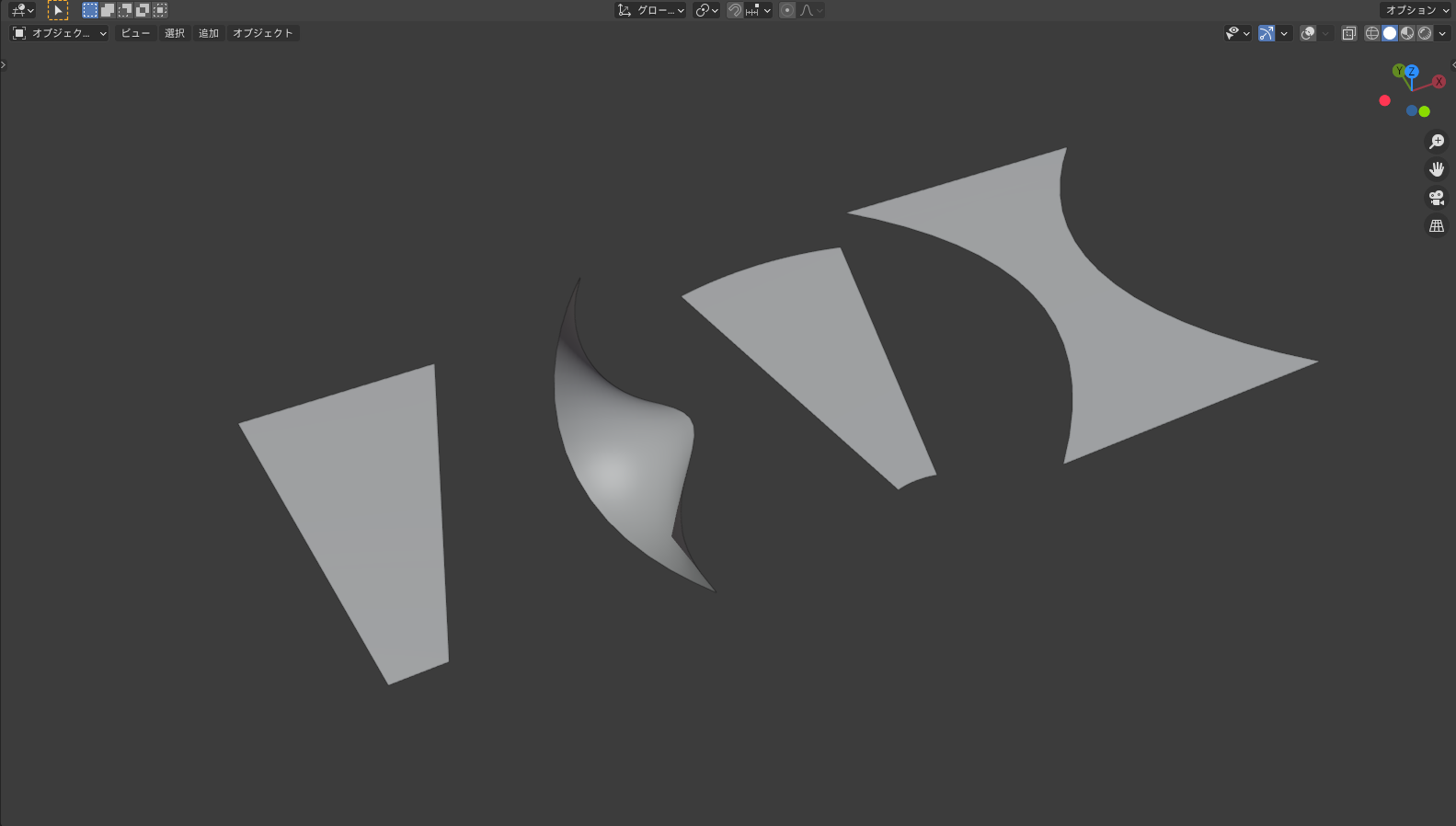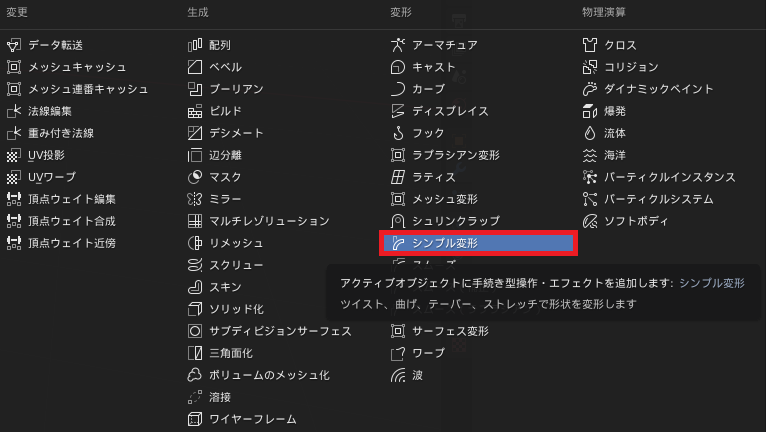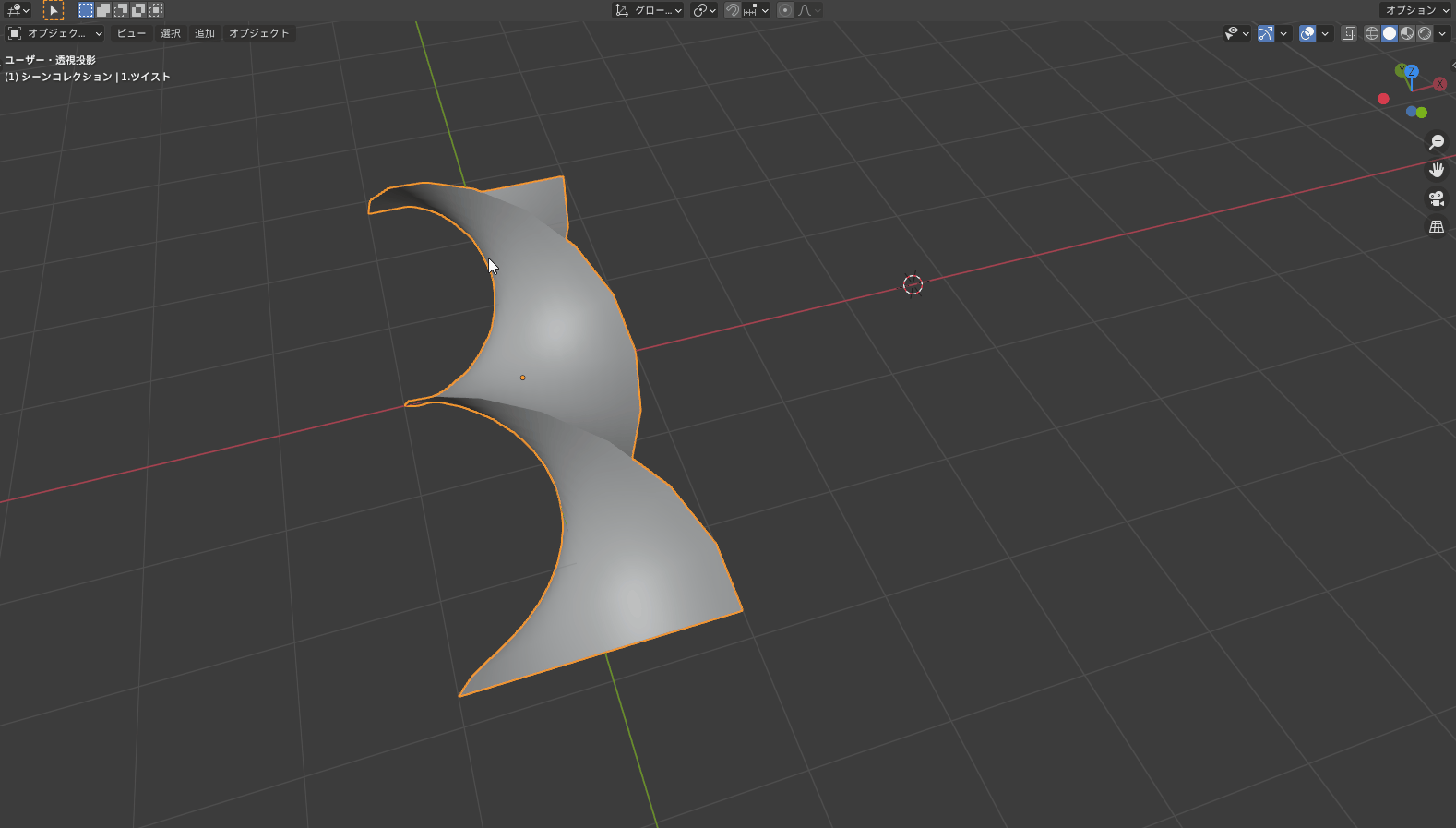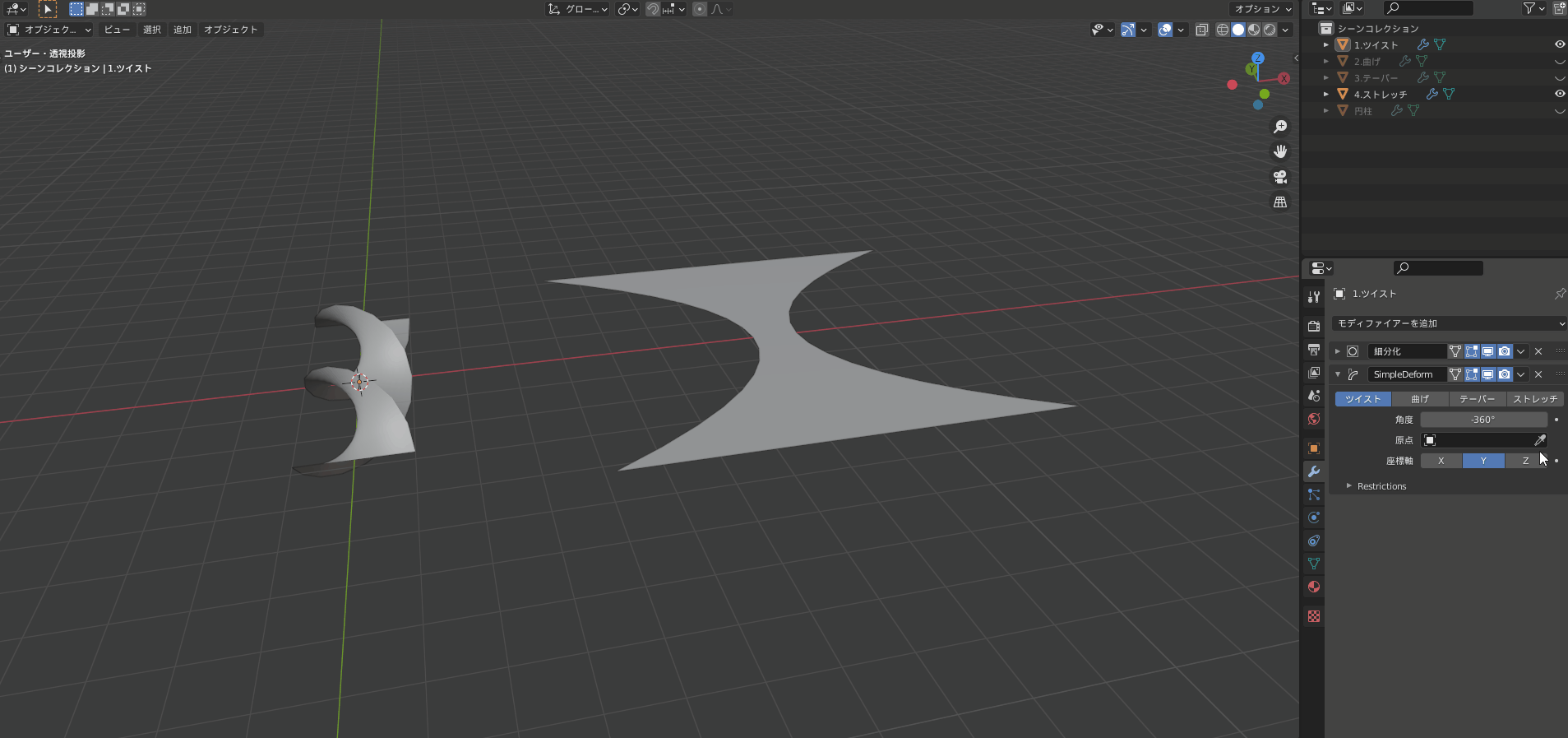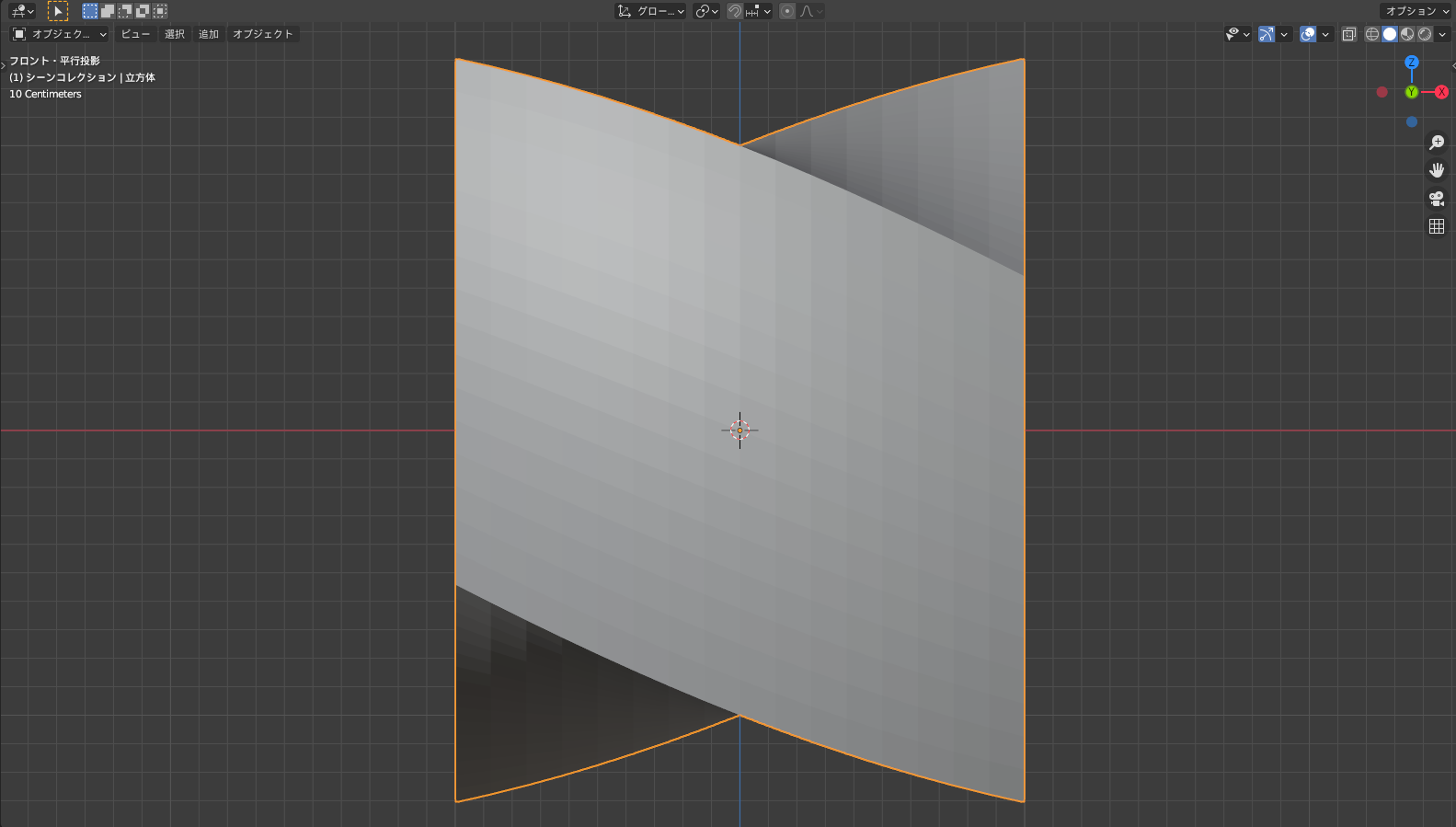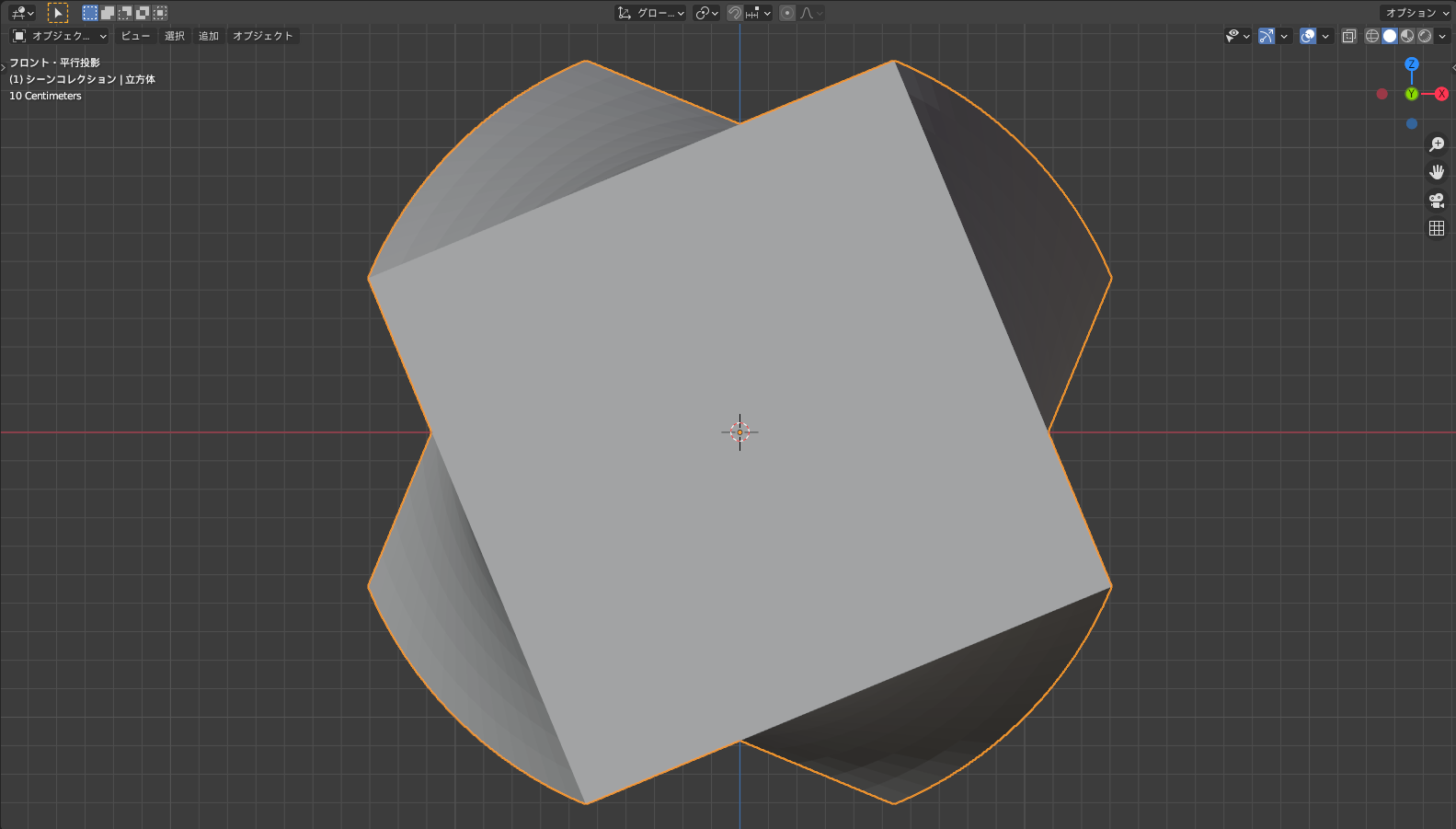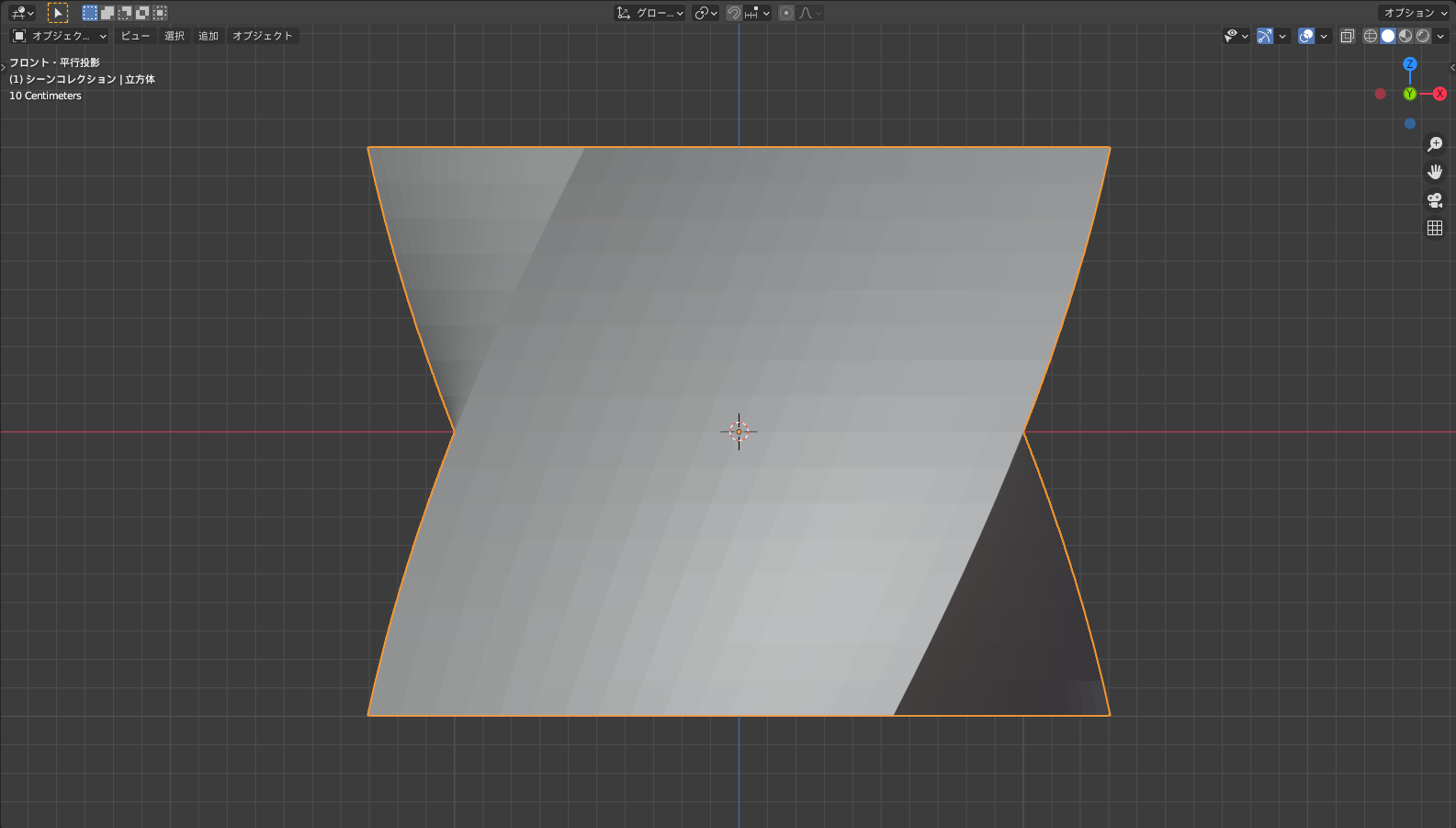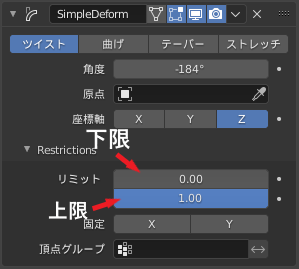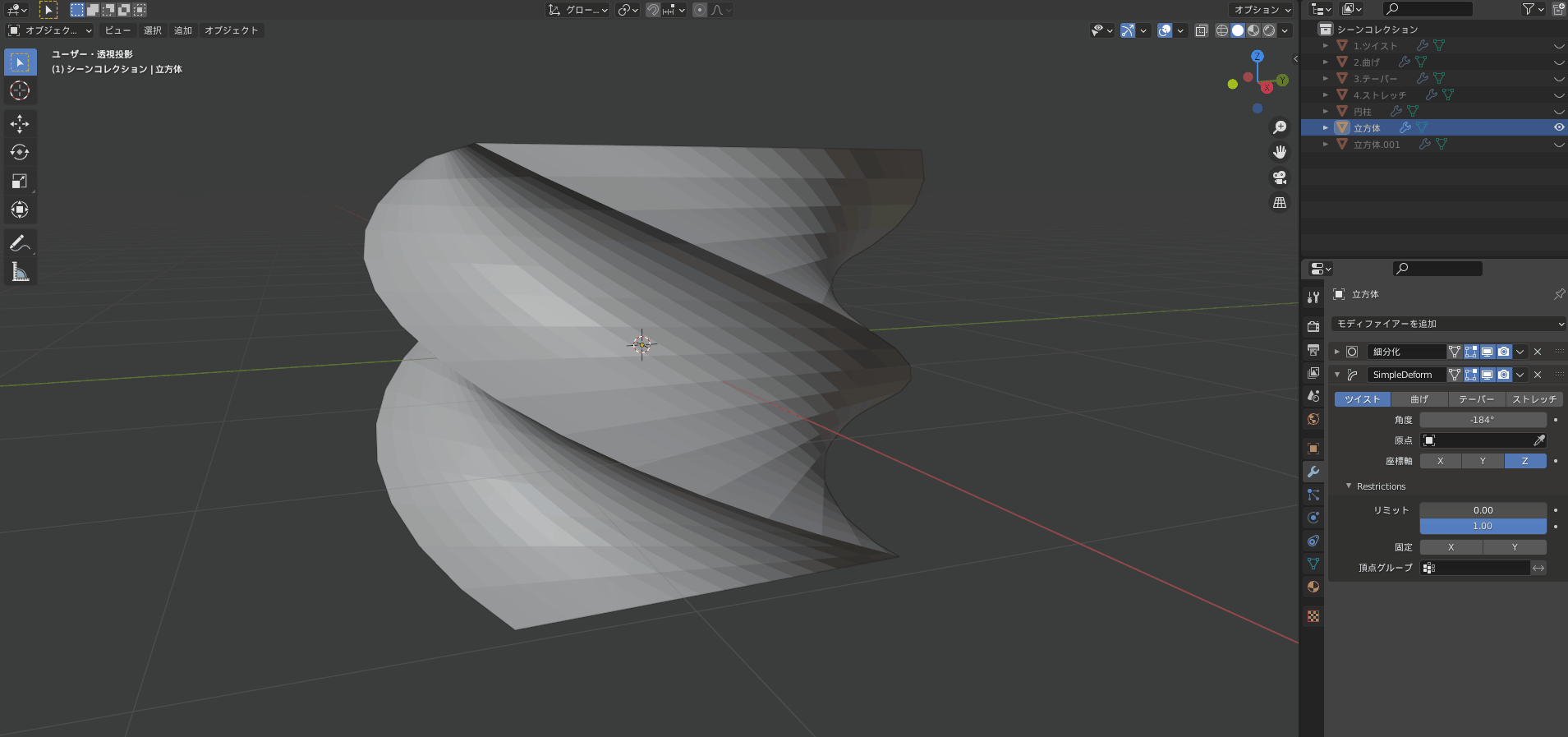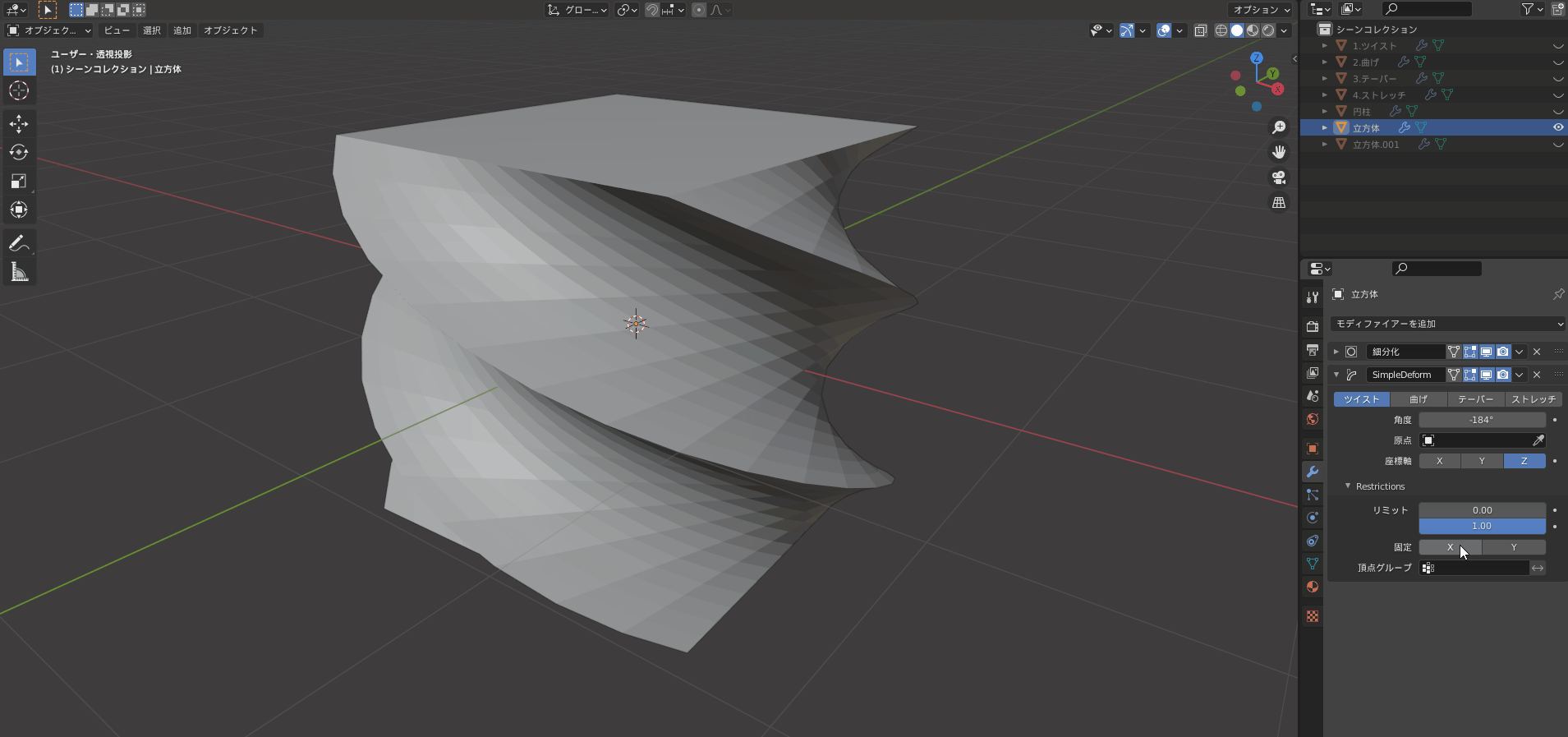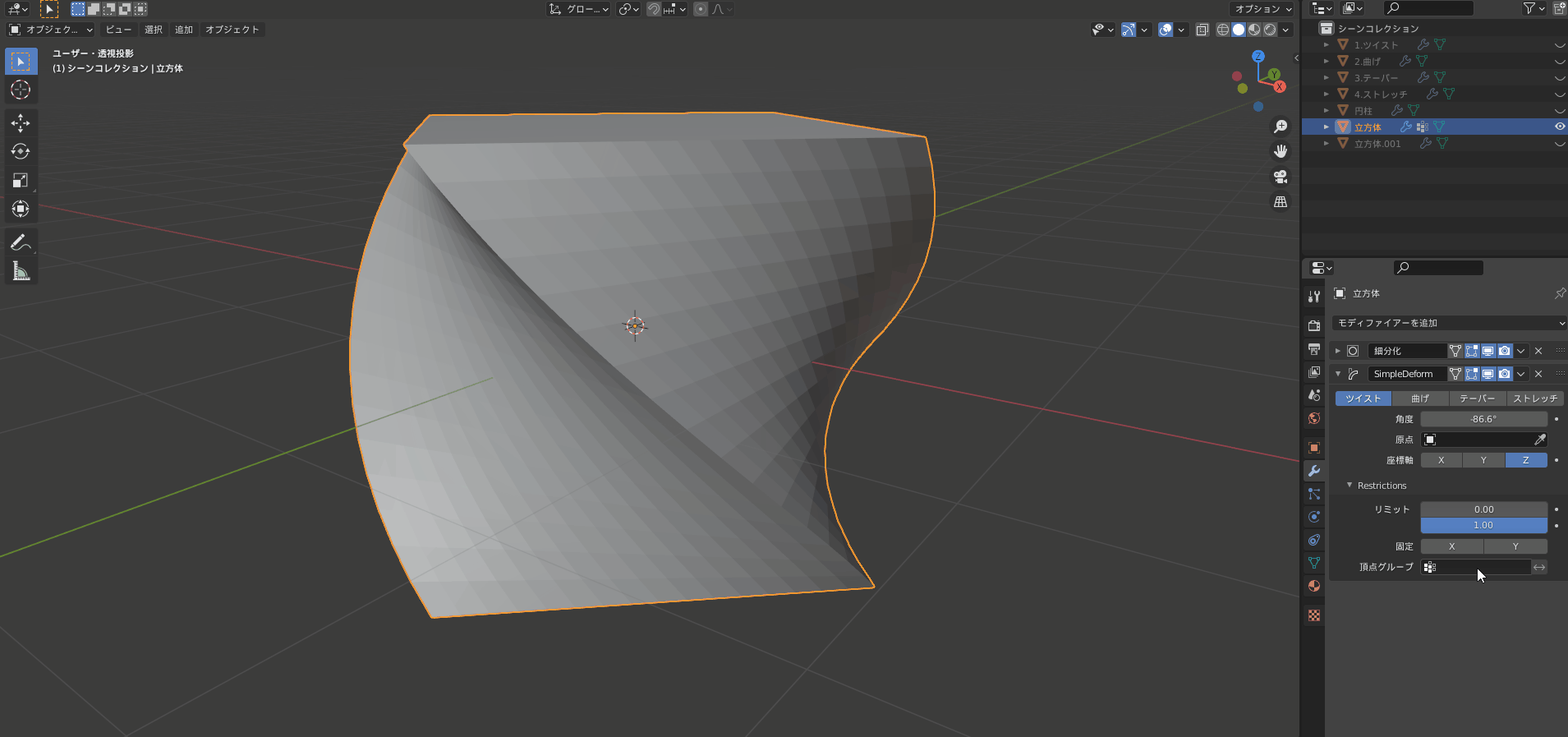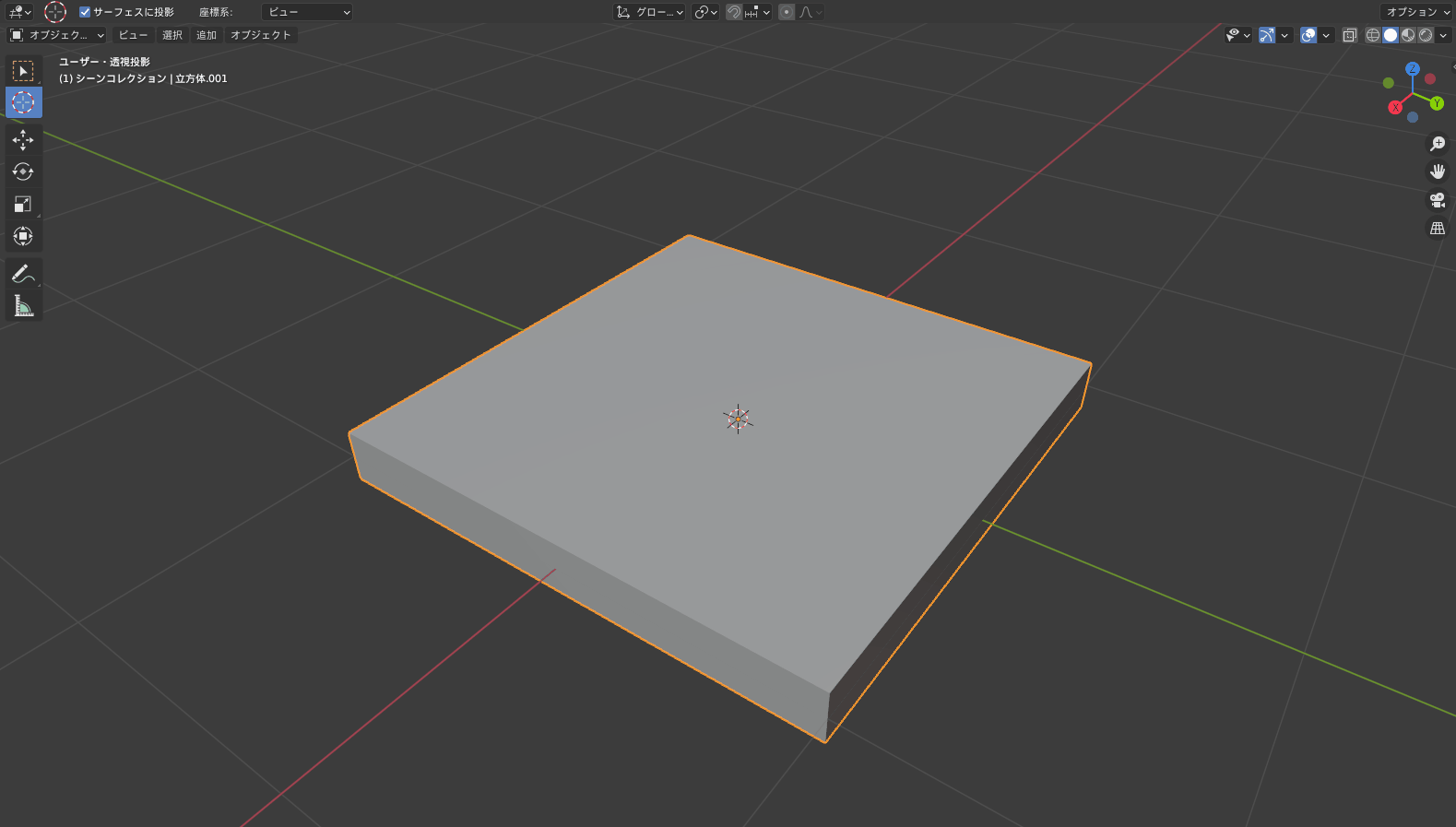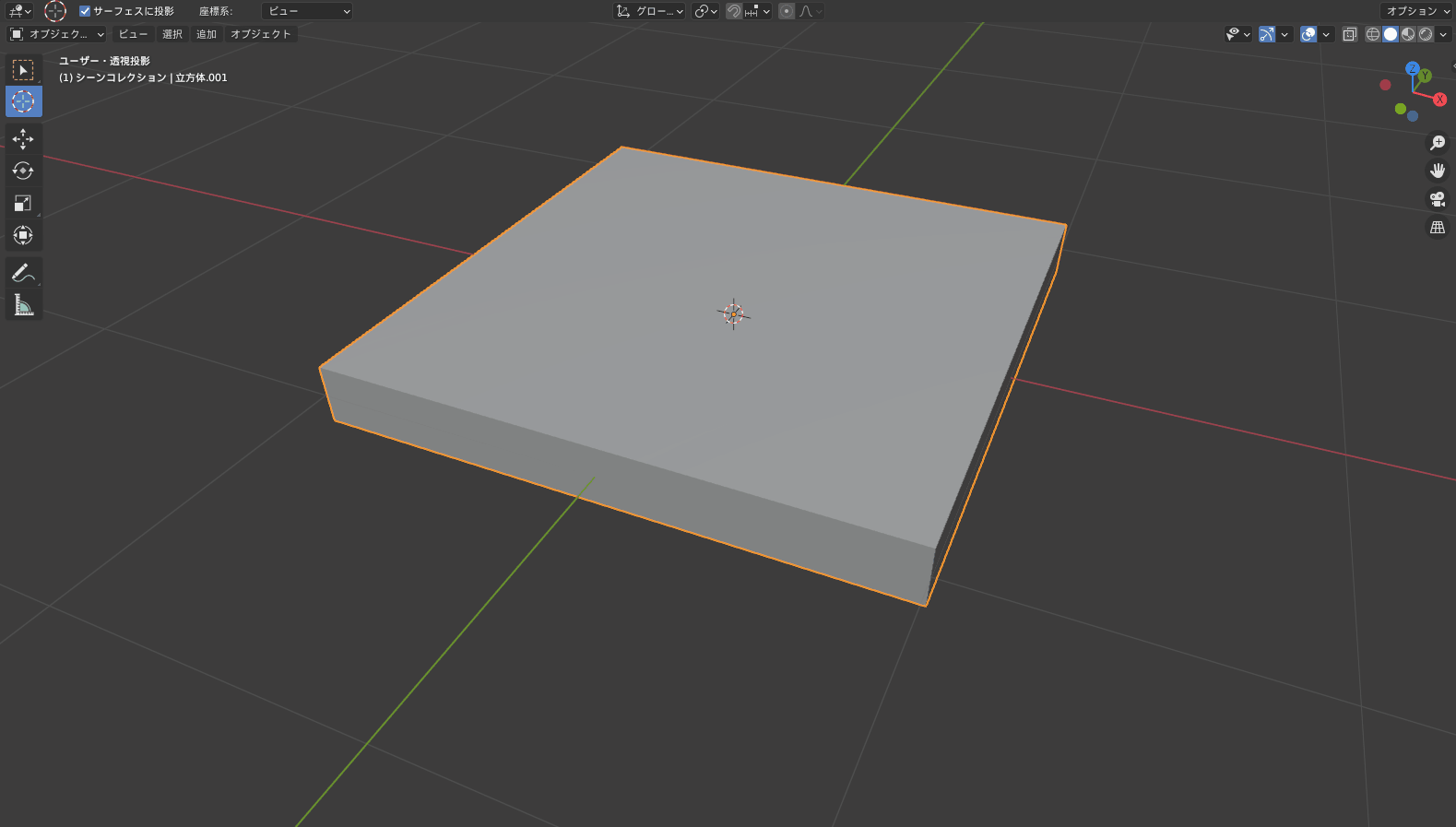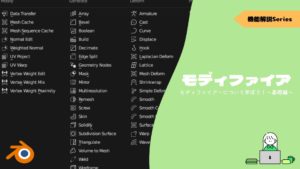CGBoxの一部の記事にはアフィリエイト広告が含まれております。
【Blender2.9】オブジェクトを変形させる:シンプル変形モディファイアー

こんにちは!
Blenderでの3DCG制作を勉強中のUEDAです。
Blenderを勉強して、アウトプットの場としてそれぞれの機能をまとめられればと思っています。参考にもなれば嬉しいです!
さて今回は〔シンプル変形モディファイアー〕についてまとめています。
他のモディファイアーと組み合わせることで更に真価を発揮してくれると思います。
シンプル変形モディファイアーとは?
シンプル変形モディファイアーとは、メッシュやラティス、カーブ、サーフェス、テキストを変形させるモディファイアーです。
ねじりや曲げなどを加えることができます。
1つの値と軸の制限だけで変形できるので、名前の通り簡単に変形させることができるモディファイアーですね。
単純なデフォーム改質剤は、アプリケーションことができ、単純なオブジェクトへの変形。メッシュ、ラティス、カーブ、サーフェス、テキストはサポートされているオブジェクトです。変形は、回転(ツイスト、ベンド)またはスケーリング(テーパー、ストレッチ)のいずれかです。変形の量は、変形角度(回転)または変形係数(スケーリング)によって指定されます。
出典:Blender 2.91 Manual モデリング Modifiers Simple Deform Modifier
使い方
モディファイアーを設定すると画面内での形状は変化していますが、まだメッシュ自体に形状変化が加えられていない状態になります。
適用を押すことでメッシュに形状変化が加えられ、その後は通常通りにモデリングしていくことになります。
なのでもうこれで決定となった場合に適用するようにして下さい!
モディファイアーの設定はオブジェクトモードと編集モードの両方で行えますが、適用はオブジェクトモードでしか行えません。
設定方法
右側の〔プロパティエディター〕から![]() を選択してモディファイアーの一覧を開きます。
を選択してモディファイアーの一覧を開きます。
生成の列に〔シンプル変形〕とあるので、選択すればオブジェクトにシンプル変形モディファイアーが追加されます。
原点が変形の基準
モディファイアーが適用される基準となるのは原点です。
例として〔ミラーモディファイアー〕は、原点を境にしてミラーリングが行われます。

原点の位置を気にしなくていい場合もありますが、〔シンプル変形モディファイアー〕も例に漏れず原点が基準となります。
「原点の動かし方が分からない」という方はコチラを読んでみてください。
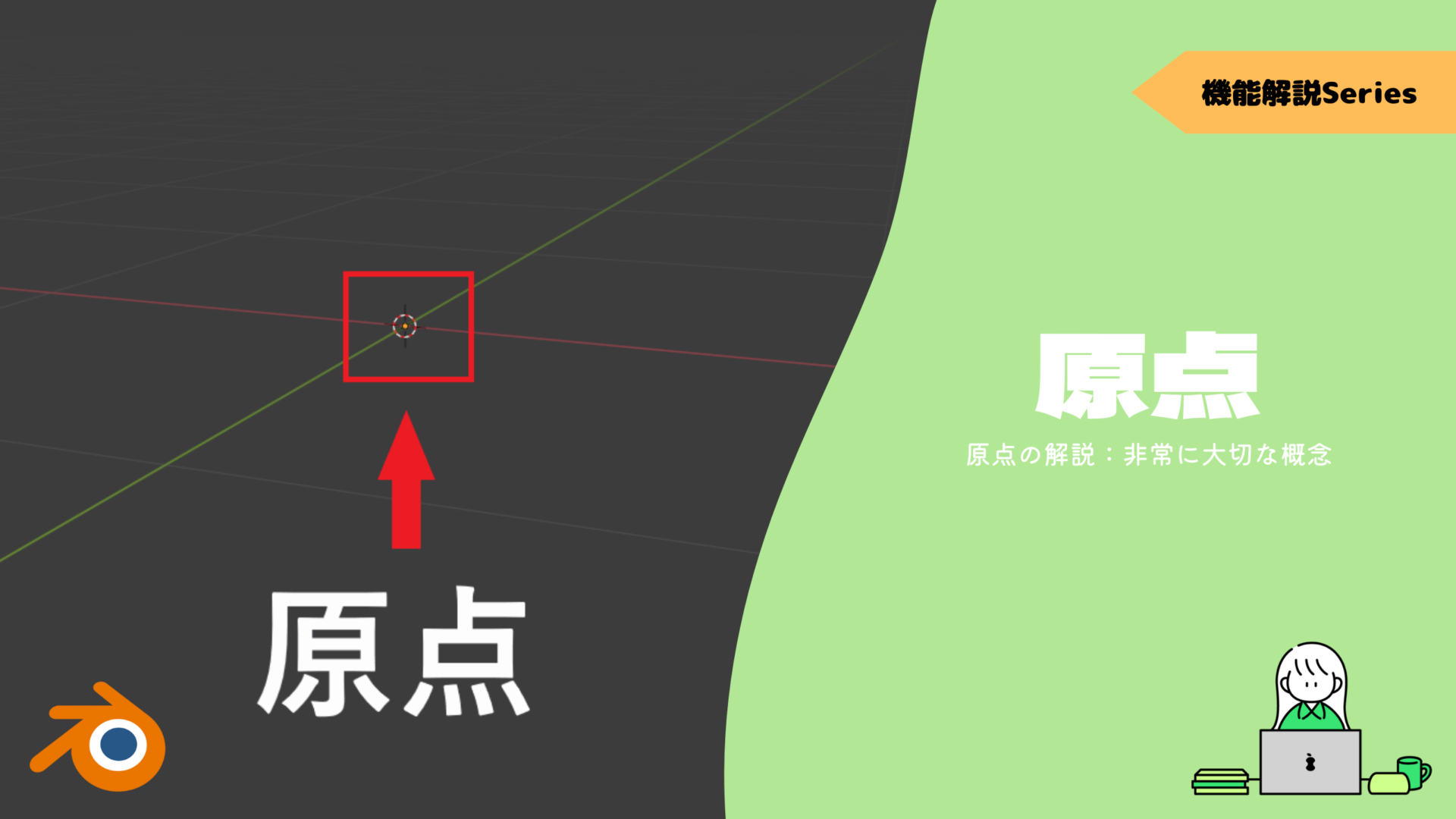
試しに原点を動かしてみましょう。
最初はオブジェクトの中心に原点があるので、オブジェクト全体がねじれています。
次に原点を動かすとそちらが基準になるので、原点を中心に丸くなっています。
共通の設定
〔シンプル変形モディファイアー〕に変形させる設定が以下の4つあります。
- ツイスト
- 曲げ
- テーパー
- ストレッチ
この4つの変形はもちろん異なりますが、変形させる値として〔角度〕と〔係数〕、変形の基準となる〔原点〕、変形の制限となる〔座標軸〕があります。
まず〔角度〕と〔係数〕は変形の値になるので、パラメーターをいじることで変形度合いを設定できます。
次に〔原点〕は、〔シンプル変形モディファイアー〕の基準点となるオブジェクトを設定できます。
設定したオブジェクトを中心に曲がっています。
先ほども説明した原点が別のオブジェクトを用いて設定できます。
最後に〔座標軸〕は、X、Y、Z軸のどの軸に変形を制限するかを設定できます。
下の画像では、立方体にそれぞれの座標軸を設定して正面から撮っています。
例として〔ツイスト〕でやっていますが、それぞれの軸を中心に回転しているのが分かります。
Restrictions
もう一つ全モード共通の設定で、制限をかける〔Restrictions〕という機能があります。
〔Restrictions〕には3つの項目があります。
- リミット
- 固定
- 頂点グループ
まず〔リミット〕は、設定された軸で〔シンプル変形モディファイアー〕が適用される下限と上限が設定できます。
パラメーターが2つありますが、上が下限、下が上限を設定するパラメーターになります。
動画で確認したほうが分かりやすいですね。
下限のパラメーターを変更すると下から適用が無効にされ、上限のパラメーターを変更すると上から適用が無効にされています。
最後に頂点グループは、シンプル変形モディファイアーの適用を頂点グループに制限します。
動画では上部のみ頂点グループに設定しています。
頂点グループについてはコチラの記事を読んでみてください。
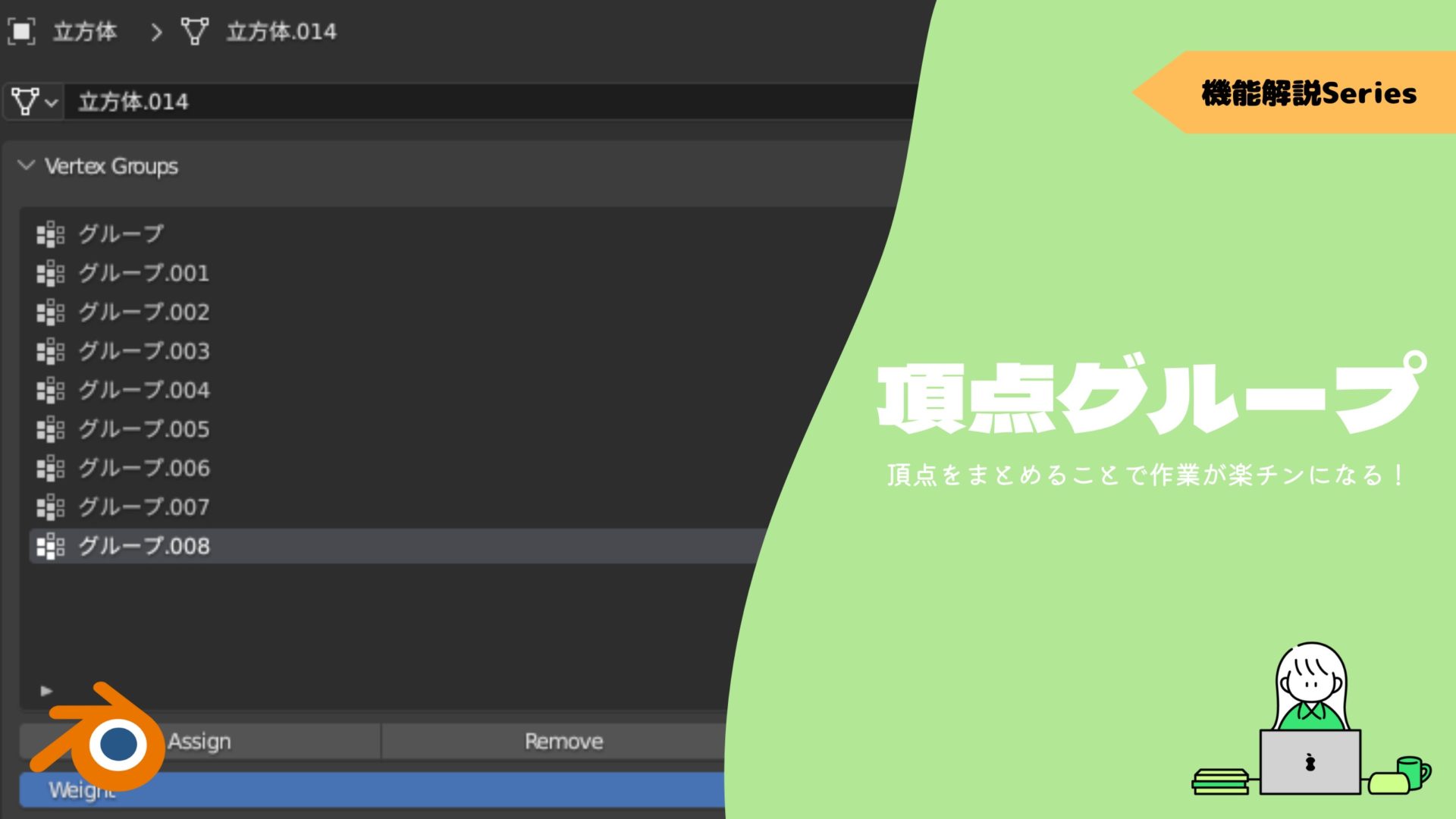
ツイスト
〔ツイスト〕は、オブジェクトにねじりを加えることができます。
動画のように原点がオブジェクト内にある場合はねじられますが、原点がオブジェクトの外側にある場合は原点を中心に回転します。
先ほど原点を移動させた際のようになります。
曲げ
〔曲げ〕は、オブジェクトを曲げることができます。
オブジェクトの外側に原点がある場合は、原点を中心に曲げられるので円形に広がります。
テーパー
〔テーパー〕は、設定した〔座標軸〕以外で線形にスケーリングします。
原点から一番遠い位置で最大スケーリングが発生します。
ストレッチ
〔ストレッチ〕は、設定した〔座標軸〕に引き伸ばします。
原点に近づくほど薄くなり、離れるほどに厚くなります。
負の値では逆になるので、押しつぶすような形状になります。
オブジェクトを簡単に変形できるアドオン
最後にオブジェクトを変形できるアドオンをいくつか初回していきます。
Bend Face – 面を伸ばしながら曲げる
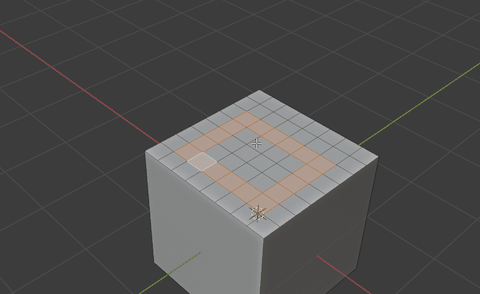
このアドオンでは基軸となる辺を選択し、面を押し出しながらベベルや回転を行えるアドオンです。
上記の動画のような作業をデフォルト機能でやろうとすると結構めんどくさいので、作業効率化することができます。
詳しくは以下の記事を参考にしてみてください。

Simple Bend – 簡単にオブジェクトを曲げる!
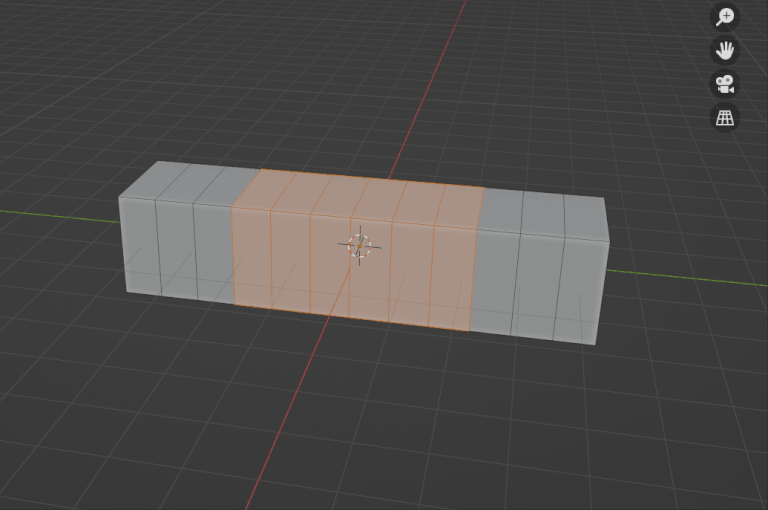
細分化されたメッシュをドラッグで曲げることのできるアドオンです。
曲げたい部分を選択して実行したら、黄色いハンドルを使って任意の方向にドラッグすることで曲げることができます。
詳しくは以下の記事を参考にしてみてください。

まとめ
〔シンプル変形モディファイアー〕は単純に綺麗にオブジェクトを変形させるモディファイアーでした。
モディファイアーを2つ連続して使うことで、薄いオブジェクトから球を作ることができます。
他にも〔配列モディファイアー〕を下に追加することで、変形させたオブジェクトを並べることでより複雑なオブジェクトを簡単に作成することができます。